Az IP-cím frissítése
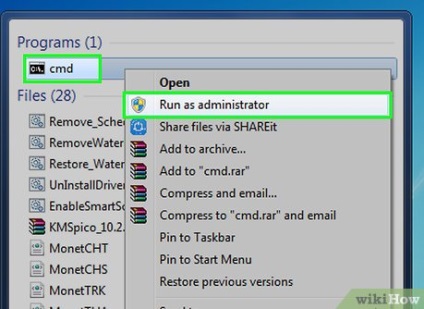
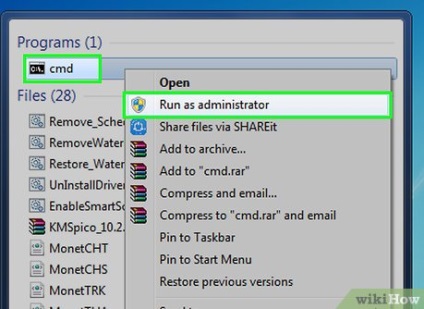
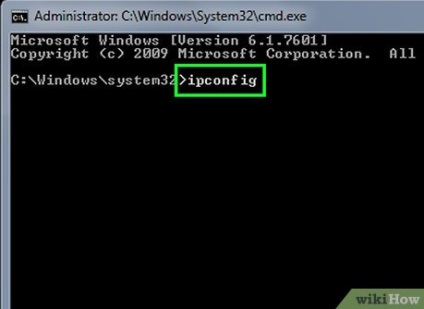
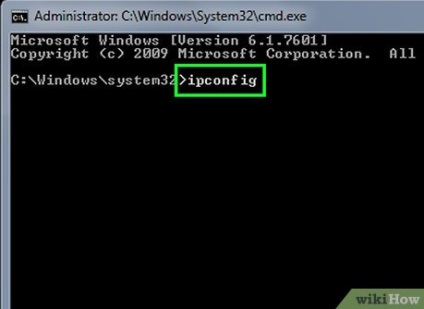
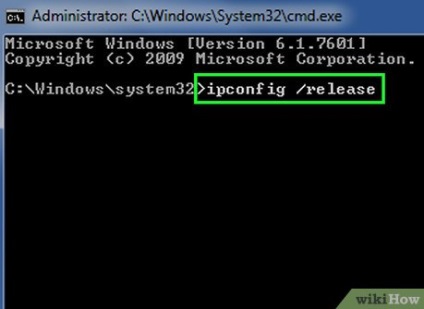
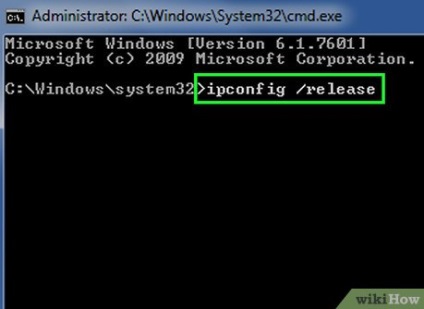
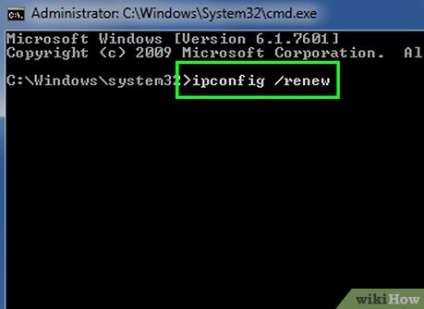
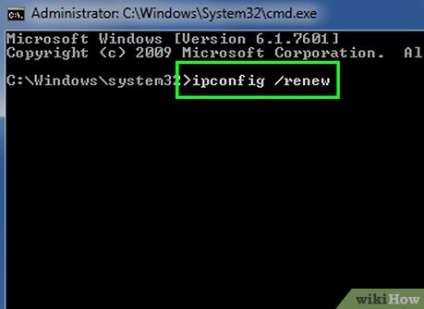
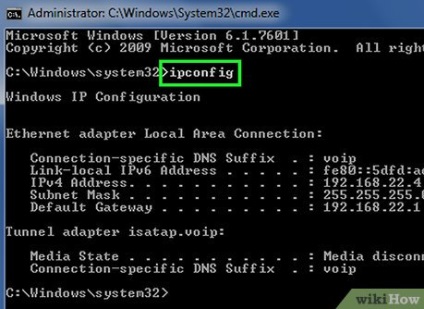
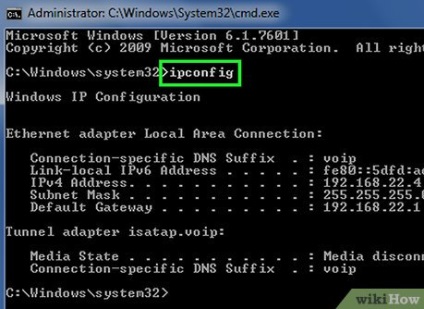
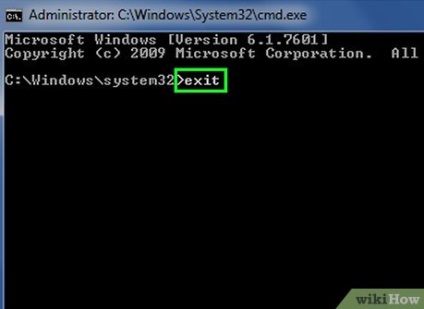
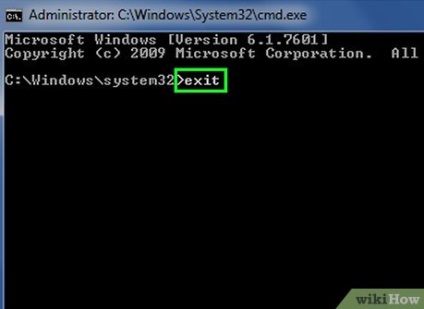
Lépjen ki a parancssorból az ablak jobb felső sarkában lévő keresztre kattintva. Alternatív megoldásként írja be a kilépés parancsot a parancssorba, és nyomja le az Enter billentyűt.
2. módszer 2:
Indítsa újra az otthoni hálózatot Szerkesztés
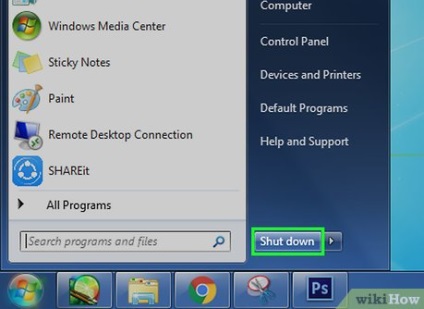
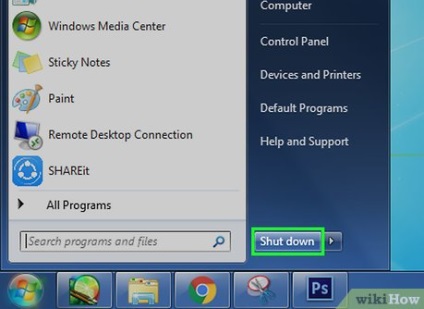
- Windows 8: tartsa lenyomva a ⌘ Win + C gombokat a "Charms" panel megnyitásához, majd kattintson a "Shutdown" gombra. A legördülő menüben válassza a "Shutdown" lehetőséget. [3]
- Windows 8.1 és újabb verzió: nyissa meg a Start menüt és válassza a "Shutdown" opciót. Kattintson a "Leállítás" sorra a legördülő menüből.
- A Windows OS minden más verziója: nyissa meg a "Start" menüt és válassza a "Shutdown" opciót.


Húzza ki a tápkábelt a modemből kb. 10 másodpercig. Számos szakértő javasolja, hogy kapcsolja ki a modemet, és húzza ki a készülékből (és ne nyomja meg a gombot). [4]
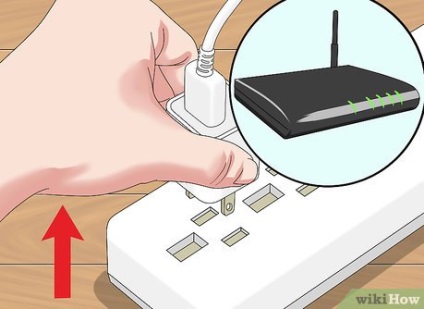
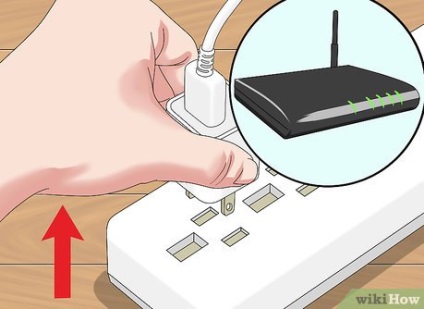
Húzza ki a tápkábelt a vezeték nélküli útválasztóból vagy átjáróból (ha van ilyen). Szükséges, hogy mindkét eszköz ki legyen kapcsolva.


Csatlakoztassa újra a modemet. Újra kapcsolódni az Internetre, a modem több percig is eltarthat. A legtöbb modemnek van egy "Internetes" jelzője, amely a kapcsolat létrejötte után világít (zöld vagy sárga).


Csatlakoztasson és kapcsoljon be egy külön routeret vagy átjárót (ha van ilyen), amikor a modem újra csatlakozik. Mielőtt bekapcsolja az útválasztót vagy a vezeték nélküli átjárót, ellenőrizze, hogy a modem csatlakozik-e az internetre.

